Windows 10에서 지원하지 않는 앱을 실행할 때개발자가 서명하더라도 SmartScreen은이를 차단합니다. SmartScreen 또는보다 정확하게 Windows Defender는 이러한 앱을 차단하여 사용자를 안전하게 보호합니다. 물론 많은 오탐 (false positive)과 사용자가 신뢰하는 앱이 안티 바이러스에 의해 표시되는 경우가 많습니다. SmartScreen이 앱을 차단 한 경우에도 '어쨌든 실행'옵션을 클릭하여 앱을 우회 할 수 있지만 클릭 할 실행 옵션이 없으면 앱 없이는 할 수있는 것이 많지 않을 수 있습니다.
SmartScreen에서 앱 또는 파일을 허용 목록에 추가 할 수 있지만 그래도 작동하지 않고 차단 메시지에 '어쨌든 실행'옵션이 필요한 경우 앱을 표시하는 간단한 방법이 있습니다.

SmartScreen에서 실행 안함 옵션
SmartScreen이 제공하는 옵션Windows Defender 설정에 따라 다릅니다. [어쨌든 실행] 옵션이 표시되지 않으면 Windows Defender가 앱이 차단 될 때 자신의 판단을 내릴 수 없다는 점에 특히주의를 기울 이도록 설정 한 것입니다.
문제를 해결하려면 Windows Defender를 열고 앱 및 브라우저 컨트롤로 이동하십시오. ‘앱 및 파일 확인’에서‘차단’옵션 대신‘경고’옵션을 선택하십시오.
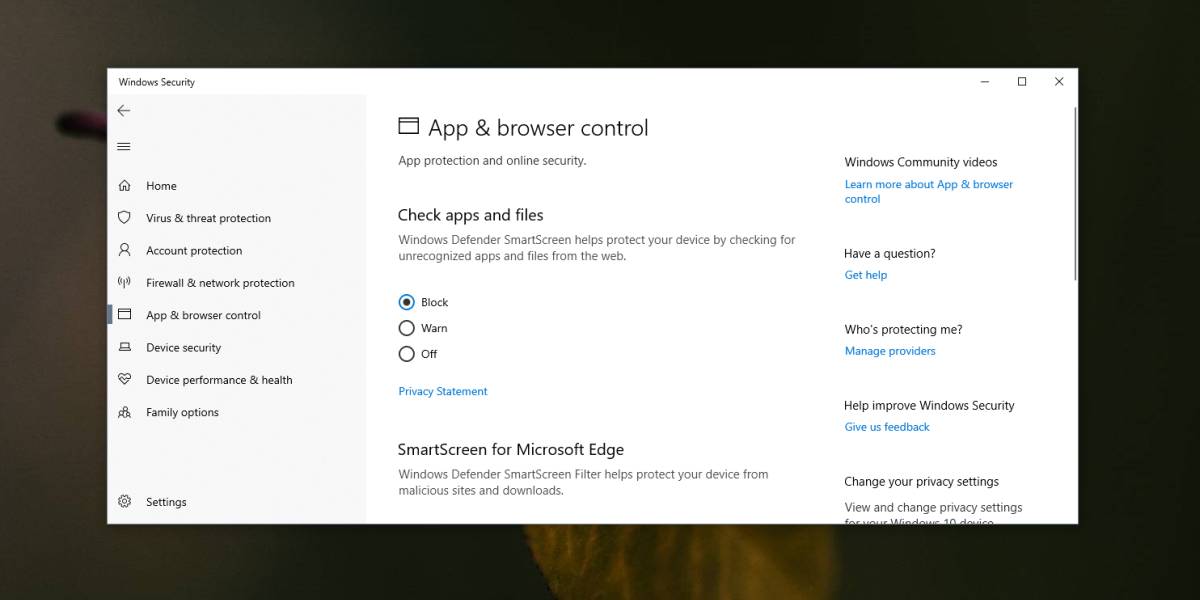
다음에 SmartScreen이 발생하면 자세히보기 옵션을 클릭하십시오. 클릭하면 문제가있는 앱을 실행하기 위해 클릭 할 수있는 실행 단추가 표시됩니다.
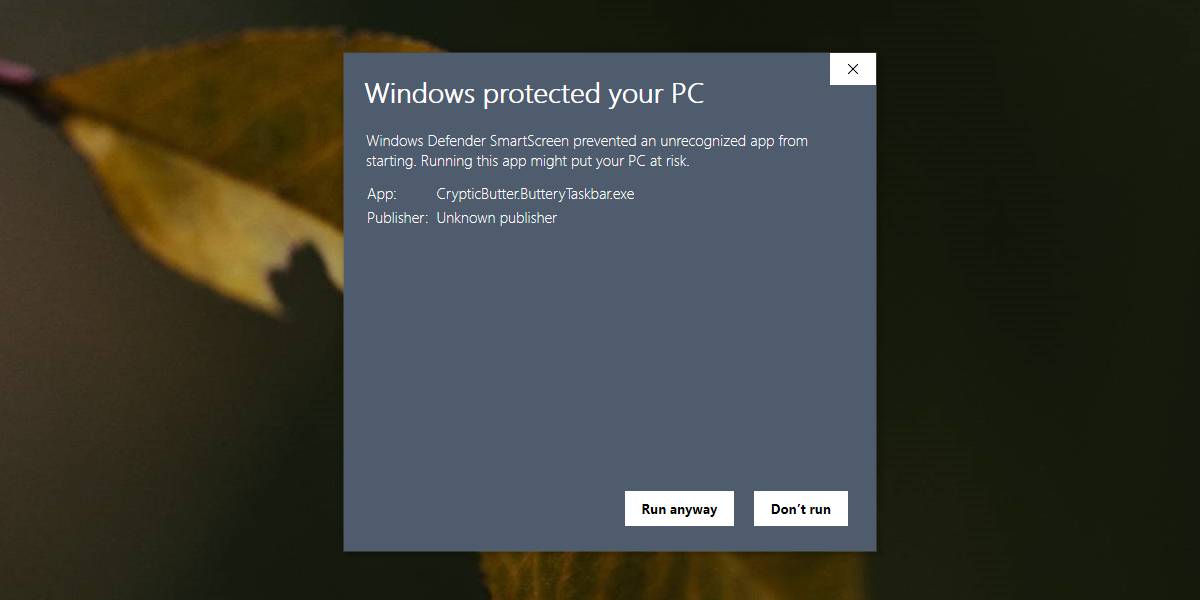
Windows Defender를 계속 사용하려는 경우가장 엄격한 설정이지만 여전히 차단 된 앱을 실행해야하는 경우 앱 또는 파일을 허용 목록에 추가 할 수 있습니다. 필요한 앱을 실행 한 후 Windows Defender 설정을 다시 앱 차단으로 변경하는 옵션도 있습니다.
Windows Defender가 여전히 앱을 차단할 수 있음악의적 인 것으로 간주되면 실행됩니다. 일부 앱은 안전하지만 앱의 기능으로 인해 차단 될 수 있으며 사용자 권한이 없어 앱을 실행할 수 있습니다. 앱이 안전하다고 확신하는 경우 Windows Defender를 비활성화하고 앱을 실행 / 설치할 수 있습니다. 완료 한 후 활성화해야합니다. Windows Defender는 사용자를 보호하기 위해 사용하도록 설정되어 있어야합니다.
Windows 이외의 안티 바이러스를 사용하는 경우수비수, 당신은 전혀 SmartScreen을 볼 수 없습니다. 시스템에서 앱이 차단 된 경우 사용중인 바이러스 백신 앱에 대한 설정을 조정해야합니다. 화이트리스트 옵션이 있는지 또는 신뢰할 수있는 앱을 실행하기 위해 일시적으로 비활성화 할 수 있는지 확인하십시오.













코멘트